この記事を読んで欲しい方
- Happy Hacking Keyboardの購入を検討している方
- プログラムを書く用のキーボードを探している方
こんにちは、ALuBaです。
僕は、ITエンジニアで会社でも家でもプログラムや文章(このブログなど)を日常的に書いています。
キーボードの使いやすさは仕事の効率に直結します。
この記事では、僕が使ってよかったHappy Hacking Keyboard(HHKB)を2種類、比較紹介します!
色々なキーボードを使ってきましたが、本当にオススメする2つだけ紹介します。
紹介するキーボードは、こちらです。どちらも会社でも家でも愛用しています。
- HHKB Lite2 for Mac
- HHKB Professional BT
Happy Hacking Keyboardをオススメする理由
キーボードは数百円から数万円と幅広いものが売られています。
用途も色々で、持ち運びしやすいコンパクトな物からゲーミング用など様々あります。
HHKBは、プログラムを書いたり、大量の文章を書くことに特化した最高級のキーボードです。
そのため、長時間使い続けても疲れにくく、手の移動が最小限で済むように設計されています。
サイズも非常にコンパクトでありながら、機能性は抜群で、初めて使っても手にしっかりと馴染みます。
なので、あまり長時間タイピングをしない方やゲーミング用としてはオススメしましせん。
プログラマーや文章ライターの方に使って欲しいです。
使いやすさと品質は間違いなく最高級ですが、その分高いです。
安い物でも、5000円程度、高い物だと30000円を超えます。
今回は、5000円程度のスタンダートモデルと30000円のプロフェッショナルモデルを比較紹介します!
HHKB Lite2 for Mac
PD-KB220MA
HHKB Lite2は、Happy Hacking Keyboardの中でも比較的安いスタンダードモデルになります。
windows版とmac版がありますが、windows版は生産中止になってしまったようです。
僕が使っているのは、PD-KB220MAという、日本語配列のmac版キーボードです。
いきなり30000円の物を購入する勇気がなかったので、このスタンダードモデルを買ってみました。

英字配列モデルもあります。色は白だけのようです。
本体はUSB接続の有線タイプです。

使用感としては、コンパクトで、綺麗に纏まっている配置だな。という感じです。手の移動が最小限でタイピングできるので、プログラムを書くときにも重宝しています。
打鍵感は、後述するプロフェッショナルモデルより少し重めで、しっかり押し込む必要があるので、数時間連続して使い続けると疲れてきそうな気はしました。
それでも普通のキーボードよりは押しやすいです。
背面には、USBポートが2つ付いているので、マウスやUSBデバイスをつなげることができます。
結構便利です。

足は、2段階に調整できるようになっています。結構高さが出るので打ちやすくなります。

いきなりプロフェッショナルモデルはちょっと・・・という方はこちらを購入してみてもいいと思いますが、プロフェッショナルモデルとは全然違います。
店頭で置いてある店も多いので、一度触ってから購入して欲しいです。
HHKB Professional BT
PD-KB600B
HHKB Professional BTは、Happy Hacking Keyboardの中でも最上位のモデルになります。
僕が使っているのは、PD-KB600Bという、英字配列のキーボードです。

キーの印字がうっすらとされていますが、全くされていないモデルもあります。
色が白と黒、印字がされている物とされていない物で計4種類あります。

Bluetoothで接続できるので、Bluetoothを搭載した機器と接続できます。
コードがなくすっきりしているので持ち運びや接続もボタン一つで楽です。
乾電池2本を入れて半年以上は使えています。USBポートから給電することも可能です。

Bluetooth接続できるProfessional BTは英字配列のみになります。
日本語配列は有線接続のHHKB Professional JPがありますが、英字配列をオススメします。
英字配列キーボードをオススメする理由ですが、プログラムを書くときに必要なキーが綺麗に纏まっているからです。
プログラムを書くときによく使うダブルクォーテーション「”」とシングルクォーテーション「’」は、日本語配列だと、2と7に割り当てられています。
同じく<>は横並びなのに[]は上下並びだったり統一感がありません。

英字配列だと、これらの記号が全て綺麗にまとめられているので、圧倒的に使いやすいです。
普段日本語配列を使っている方は、キーの配置が変わると最初は戸惑うかもしれませんが、すぐ慣れます。

なので、プログラムを書く人は英字配列に慣れると生産性が向上します。
HHKB Professional BTの使用感としては、HHKB Lite2 for Macと変わらないサイズ感で、コンパクトに纏まっています。
重量も軽いので持ち運びも楽です。
打鍵感は、軽いながらしっかりとした感覚があるので、使っていて気持ちいいです。
長時間使っても全く疲れません。
さすが30000円の高級キーボードといった感じです。
写真をみて気になった方もいるかもしれませんが、HHKBの英字配列キーボードには、矢印キーがありません。
どうやって移動するのかですが、右のFnキーを押しながら写真のキーを押すと矢印キーになります。

これがめちゃくちゃ使いやすいです。小指をFnキーに持ってくると人差し指と中指が自然と写真の位置に来るので、直感的に操作できます。
手の移動も少なく操作性もいいので、普通の矢印キーより使いやすいです。

背面には電池を入れることになるので、その分USBポートが付いていません。
絶対USBポートが必要という方は厳しいかもしれませんが、正直なくても困らないので、問題はないです。
足は、3段階に調整できるようになっていて、細かいところの作りもしっかりしています。

あとは、裏面のスイッチを切り替えることで、キーの割り当てを変更できたり、付属のソフトでキーに割り当てができるので、自分好みに配置をカスタマイズすることができます。

30000円のキーボードは高いですが、その価値は十分あります。
打鍵感が「スコスコ」と爽快で、疲れないので、プログラムを書くのが楽しくなってきます。
実物を見ずに購入するのはちょっと・・・と思うかもしれませんが、買って後悔することはないと思います。
僕も実物を見ずにネットで購入しました。
まとめ HHKB Lite2 for MacとHHKB Professional BT
今回紹介したのは、HHKB Lite2 for MacのPD-KB220MA(日本語配列,有線)とHHKB Professional BTのPD-KB600B(英字配列,無線)

どちらも高級キーボードですが、プロフェッショナルモデルはやはり高いだけあって圧倒的に使いやすいです。
もしどちらかで購入を悩んでいるのであれば、HHKB Professional BTをオススメします。
キーボードには、日本語配列と英字配列がありますが、プログラムを書くなら英字配列をオススメします。
「”」などの記号が纏まって配置されており統一感があるので生産性が向上します。
僕も初めて英字配列キーボードを使いましたが、1週間くらいで慣れました。
今では、どちらも無意識に使えます。
高級キーボードなので、値段も高いですが、その価値は十分あります。
是非使ってみてください。
プログラミングを効率的に学ぶには、Udemyがオススメです。
Udemyは、世界最大の教育プラットフォームで、動画でスキルを学ぶことができます。

Webサービス・スマホアプリ・ゲーム開発に役立つプログラミングスキルはもちろん、ブログやYouTubeで稼ぐために必要な集客・ブランディングなどを学ぶことができます。
セール期間中は、95%OFFになったり、30日間の全額返金保証もついているので、お得に安心して利用できます。











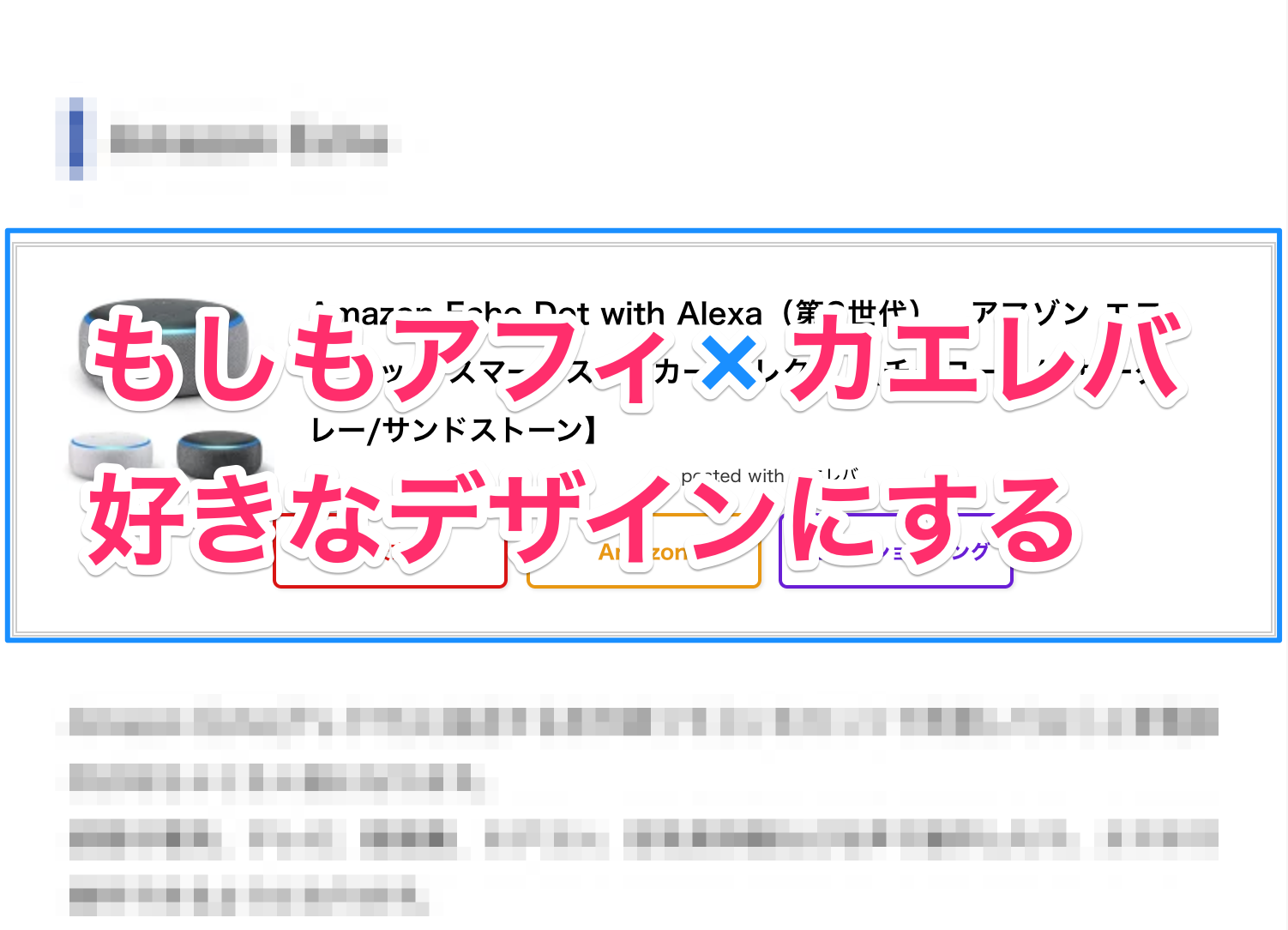

コメント